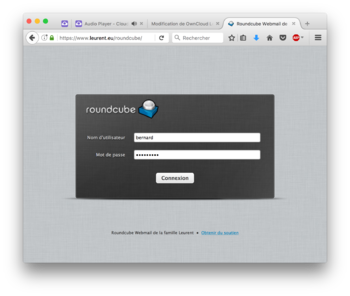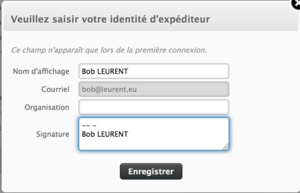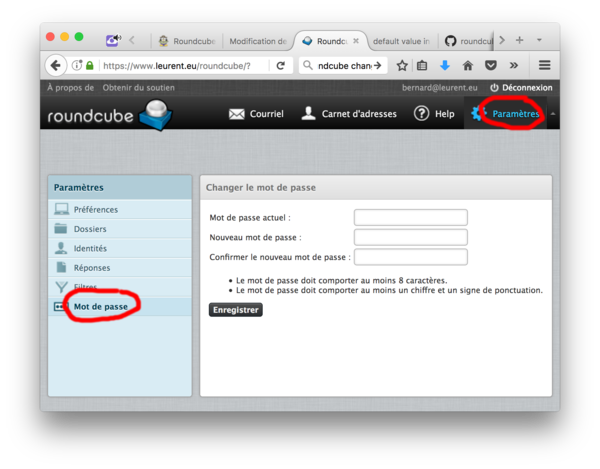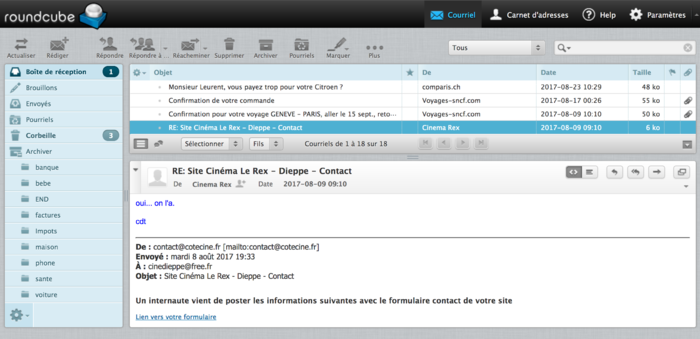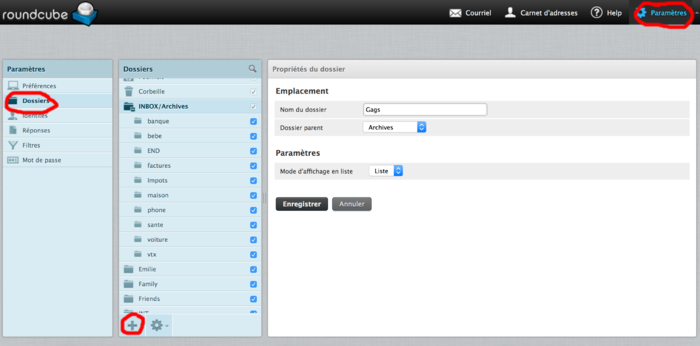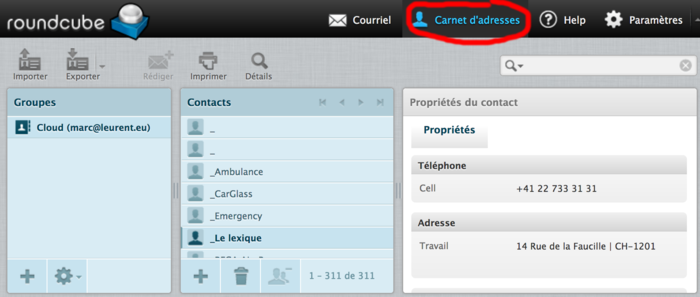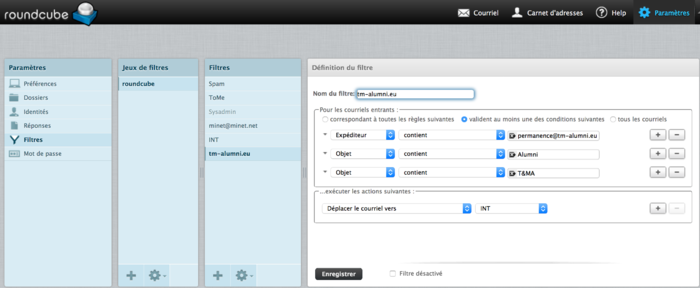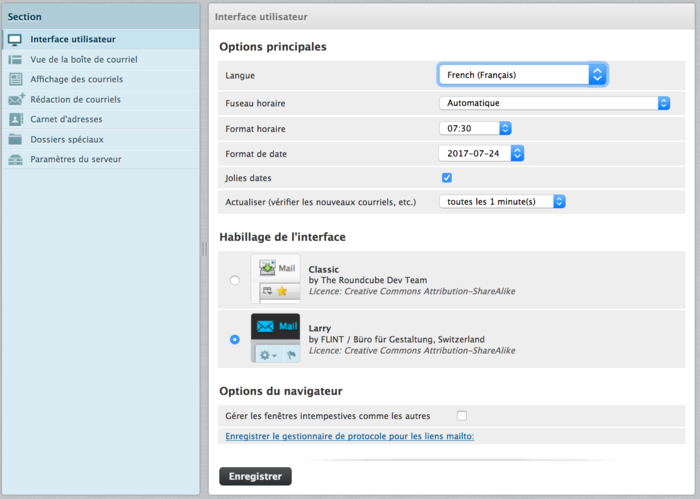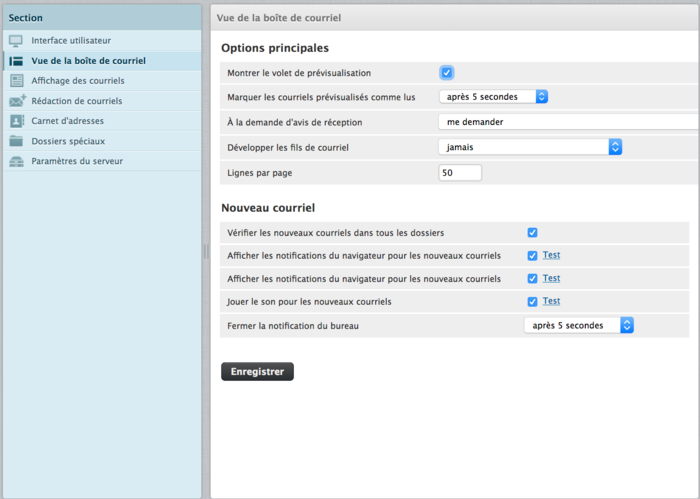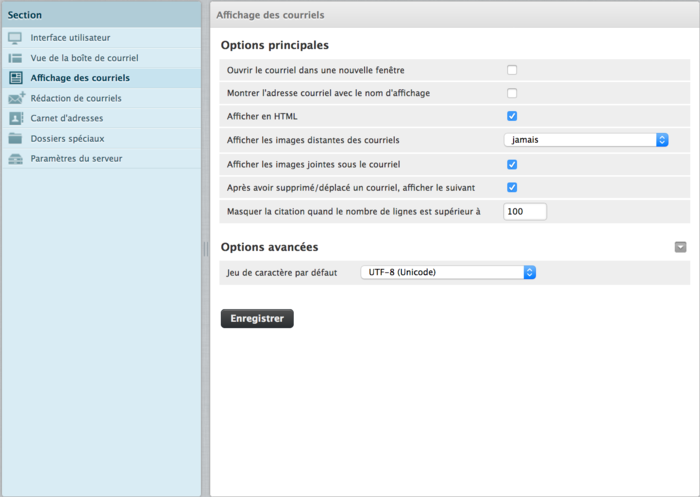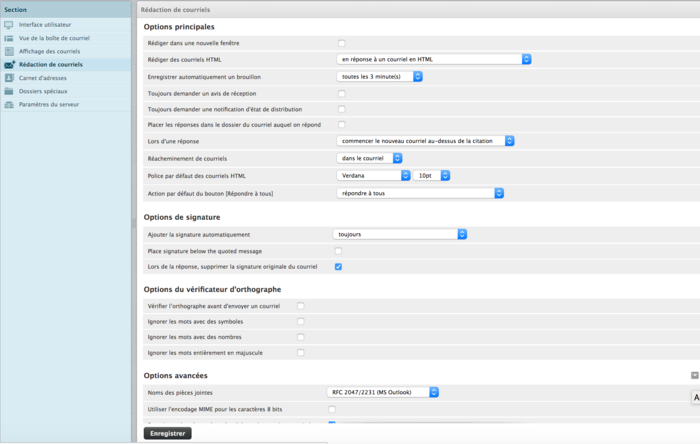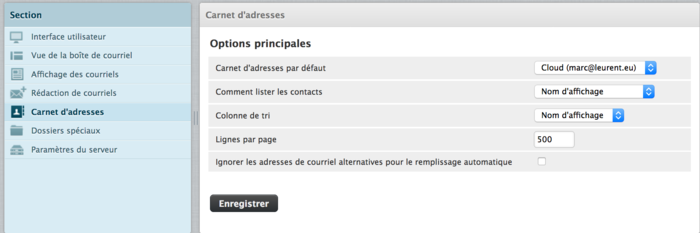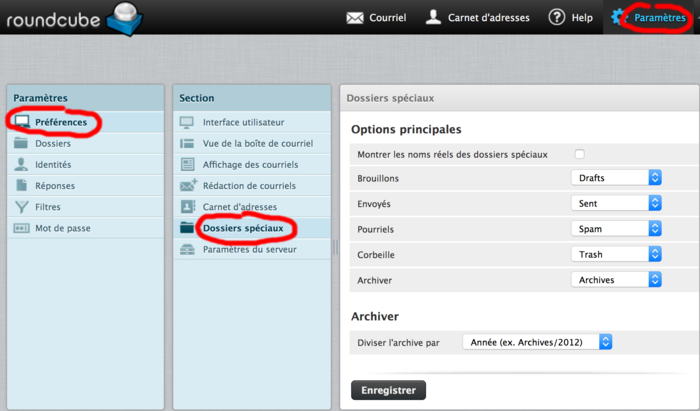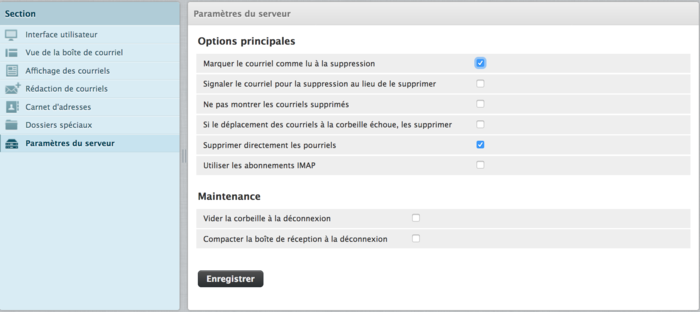Roundcube Leurent
Roundcube est un webmail simple et efficace qui vous permettra de consulter vos emails simplement, voici une présentation des principales fonctionnalités.
Vous disposez d'une boîte aux lettres de taille illimitée ( c'est simple, on upgrade le serveur quand il y a besoin de plus de place )
Se connecter au Webmail Leurent
Rien de plus simple, tapez leurent.eu dans un navigateur et vous tomberez sur la page d’accueil puis cliquez sur l'icône du Webmail Leurent ![]()
- Connectez vous sur https://www.leurent.eu/roundcube
- Entrez votre login ( votre prénom en minuscule sans accent )
- Entrez votre mot de passe et appuyez sur Connexion
- Vous serez invité à entrer votre nom complet et à créer une signature
- Félicitions, vous avez créé votre adresse @leurent.eu
| Le petit cadenas à gauche de l'URL vous garantie une connexion sécurisée |
| Si vous avez oublié votre mot de passe, merci de contacter un administrateur du site |
| La première fois que vous vous connectez, la création de votre compte peut prendre une dizaine de secondes. |
Changer votre mot de passe
| Pour une sécurité renforcée, merci de changer votre mot de passe en procédant comme indiqué ci-dessous |
Pour changer votre mot de passe:
- Allez dans le menu Paramètres / Mot de passe ou à l'adresse https://www.leurent.eu/roundcube/?_task=settings&_action=plugin.password
- Entrez votre mot de passe actuel ( ceci est une mesure de sécurité si vous vous connectez depuis un ordinateur public )
- Entrez votre nouveau mot de passe et confirmez le
- Cliquez sur le bouton Enregistrer
| Il vous sera demandé un mot de passer de plus de 8 caractères avec un caractère spécial minimum afin de garantir de ne pas vous faire facilement piquer votre mot de passe |
Gestion du Courriel
| La gestion du courriel étant très intuitive, je vous invite donc à lire le titre des icônes ou à les survoler avec votre souris pour avoir une description plus détaillée. |
Voici une image de la page principale du Webmail Leurent
Créer des dossiers et des filtres de mails
Vous pouvez créer de nouveaux dossiers ou sous-dossiers afin d'y ranger des courriels
- Cliquez sur l’icône Paramètres / Dossiers ou https://www.leurent.eu/roundcube/?_task=settings&_action=folders
- Utilisez le bouton (+) pour ajouter un dossier où vous le souhaitez
- Vous pouvez aussi "Glisser / Déposer" un dossier avec votre souris
Utilisation du Carnet d'adresse du Cloud Leurent
Le Webmail Leurent est connecté au carnet d'adresse du Cloud Leurent, donc tous les contacts que vous ajouterez dedans seront visible sur votre téléphone, votre client email et aussi directement depuis le Cloud Leurent
- Aller dans l'onglet Carnet d'adresse ou https://www.leurent.eu/roundcube/?_task=addressbook
Gestion des spams
Le Webmail Leurent filtrera déjà la quasi totalité des spams que vous recevrez. Si vous en recevez un malgré tout, vous pouvez utiliser l'icône Pourriels pour déclarer un message en tant que spam.
Utilisation de filtres pour classer les emails automatiquement
- Aller dans le menu Paramètres / Filtres ou https://www.leurent.eu/roundcube/?_task=settings&_action=plugin.managesieve
Préférences
Voici une présentation des menus accessible depuis l'onglet Préférences. Les préférences par défaut ont déjà été modifiées afin d'avoir un réglage le plus simple et utile. Donc vous ne devriez pas avoir besoin de changer grand chose
Aller dans le menu Paramètres ou https://www.leurent.eu/roundcube/?_task=settings
Interface utilisateur
Pas grand chose à changer dans ce menu... Sauf si vous souhaitez changer le thème ? Faudrait que j'en ajoute d'autres
Vue de la boîte de courriel
Affichage des courriels
Rédaction de courriels
Carnet d'adresses
Dossiers spéciaux
Différents dossiers sont créés automatiquement:
- Brouillons: Vos messages en cours de rédaction sont sauvegardés automatiquement ou lorsque vous le désirez dans ce dossier
- Envoyés: Vos messages envoyés sont visibles ici
- Pourriels: Les quelques spams que recevrez seront visibles ici
- Corbeille: Lorsque vous supprimez des courriels, ils vont dans la corbeille
- Archiver: Lorsque vous cliquer sur le bouton Archiver, les emails vont dans ce dossier